Книга: Халява в Интернете
Текстовый редактор http://writer.zoho.com
Текстовый редактор http://writer.zoho.com
Один из удобных, многофункциональных и, что немаловажно – бесплатных текстовых редактором можно найти по адресу http://writer.zoho.com (рис. 3.1).
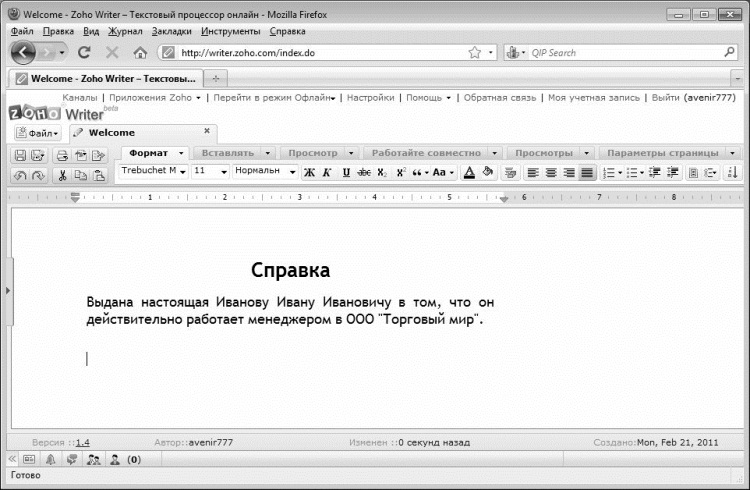
Рис. 3.1. Текстовый редактор на http://writer.zoho.com
Единственное условие, необходимое для использования данного ресурса – регистрация. Интерфейс текстового редактора вам откроется только после того, как вы авторизуетесь на сайте – в противном случае посмотреть его вы сможете лишь на скриншотах.
Если вы имеете хотя бы минимальный опыт работы в Word или другом аналогичном текстовом редакторе – значит, и на http://writer.zoho.com проблем у вас не будет. Многие наиболее востребованные инструменты вызываются с помощью соответствующих кнопок инструментальной панели (названия кнопок отображаются в виде всплывающих подсказок при подведении к ним указателя мыши), сходство которой с аналогичной панелью Word откровенно бросается в глаза. Впрочем, это скорее не недостаток, а достоинство, поскольку сразу становится понятно, какая кнопка для чего предназначена.
Чтобы создать новый документ, выполните команду Файл?Создать или нажмите комбинацию клавиш Ctrl+N. Чтобы открыть сохраненный ранее документ для просмотра и редактирования, выполните команду Файл?Открыть (она вызывается также нажатием комбинации клавиш Ctrl+O) – при этом в левой части интерфейса откроется список сохраненных ранее документов, в котором нужно щелкнуть мышью на имени требуемого файла.
Содержимое документа формируется в текстовой части окна. В программе реализованы широкие функциональные возможности по форматированию текста: вы можете выбирать шрифт, применять разное начертание, по-разному располагать на странице, использовать цветовое оформление, и др. Доступ к функциям форматирования осуществляется с помощью команд меню Формат или соответствующих кнопок инструментальной панели.
Документ может состоять не только из текста: возможности ресурса предусматривают вставку в него графических объектов, таблиц, ссылок, специальных символов, и др. Также вы можете сформировать оглавление, вставить автополе, и выполнить целый ряд других действий по вставке объектов в документ – для этого используйте соответствующие команды меню Вставить.
Отличительной чертой ресурса http://writer.zoho.com является наличие механизма статистики. Вы можете в любой момент проверить количество в вашем документе слов, а также символов (причем отдельно – с пробелами и без). Более того – программа вам может вывести как общую статистику по всему документу, так одновременно с этим – и статистику предварительно выделенного фрагмента. Для вызова функции статистики выполните команду Количество слов, которая находится в меню Просмотр.
Программа предусматривает совместную работу с документом одновременно нескольких пользователей – для использования данной возможности преднзаначены соответствующие команды меню Работайте совместно.
Готовый документ вы можете сохранить как на удаленном сервере, так и на своем компьютере. В первом случае используйте команды Файл?Сохранить (вызывается также нажатием комбинации клавиш Ctrl+S) и Файл?Сохранить под именем (Ctrl+Shift+S). При первом сохранении нового документа, а также при сохранении документа под другим именем на экране отобразится окно, в котором нужно будет с клавиатуры ввести имя документа. Под этим именем документ впоследствии можно будет найти с помощью команды Файл?Открыть.
Если же вы хотите сохранить документ на свой компьютер, используйте команды подменю Файл?Экспортировать как – с помощью этих команд выбирается формат файла документа. Возможности ресурса предусматривают экспорт документа во многих форматах: doc, docx, odt, rtf, html, txt и др. После выбора формата файла отобразится стандартное окно загрузки, хорошо знакомое всем, кто хотя бы раз загружал файлы из Интернета.
- Текстовые редакторы
- Бесплатные текстовые редакторы
- Текстовый редактор http:
- 5.2. Основные приемы работы, элементы текстового редактора
- 4.3 Потоковый редактор sed
- 9.3.1. HTTP-директивы
- XMLHttpRequest
- Editing httpd.conf
- 2.12. Как снять защиту в текстовом редакторе Word
- Норберт Винер и его «Кибернетика» (от редактора перевода)
- 2.6.1. Текстовые редакторы Блокнот и WordPad
- 5.2. Текстовый редактор Word (версии до 2007)




